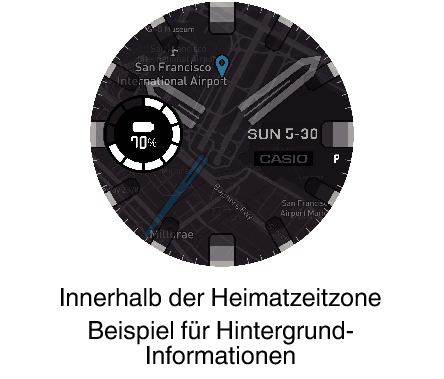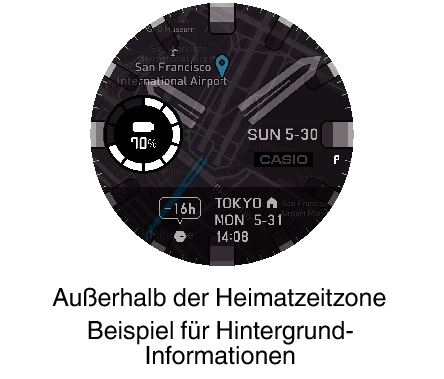Verwenden eines anderen Zifferblatts
Zusätzlich zum „DIGITAL“-Zifferblatt der Anfangsvorgabe der Uhr kann mit der Wear OS by Google-Funktion eines der verschiedenen anderen Zifferblätter gewählt werden. Sie können Zifferblätter von CASIO, Google und anderen hinzufügen.
Wichtig!
Wenn Sie ein nicht von CASIO stammendes Zifferblatt verwenden, können Sie nicht im Anschluss an eine Aktivitätsmessung zu diesem zurückkehren. Halten Sie zum Zurückrufen eines nicht von CASIO stammenden Zifferblatts den Screen gedrückt und wählen Sie dann das Zifferblatt neu.
Auch wenn Sie auf ein anderes Zifferblatt schalten, wechselt das Zifferblatt während einer Aktivitätsmessung automatisch auf „DIGITAL“.
Wechseln des Zifferblatts
-
Halten Sie den Finger während der Anzeige eines Zifferblatts für etwa zwei Sekunden auf die Mitte des Screens.
-
Wischen Sie auf dem Touchscreen nach links oder rechts, um durch die verfügbaren Zifferblätter zu scrollen. Wenn das gewünschte Zifferblatt angezeigt ist, tippen Sie es bitte an.
Dies zeigt die Zifferblattliste an.
Tippen Sie beispielsweise auf das CASIO „2 Layer“-Zifferblatt. Weitere Details zu „2 Layer“ siehe Verwenden des „2 Layer“ CASIO-Zifferblatts.
Hinweis
Sie können in der oben in Schritt 1 erscheinenden Zifferblattliste auf „Weitere Zifferblätter anzeigen“ tippen und andere Zifferblätter installieren.
Verwenden des „ANALOG“ CASIO-Zifferblatts
Das CASIO ANALOG-Zifferblatt ist ein analoges Blatt mit Priorität auf guter Ablesbarkeit.
Die in diesem Zifferblatt angezeigten Informationen ändern sich automatisch gemäß dem aktuellen Standort und der Aktivität.
ANALOG-Anzeigepunkte
Dieser Screen verbessert die Ablesbarkeit der aktuellen Uhrzeit gegenüber den automatisch wechselnden Informationen des Hintergrunds.
Auf Antippen des Displays ist für circa 5 Sekunden der Hintergrund leichter ablesbar.
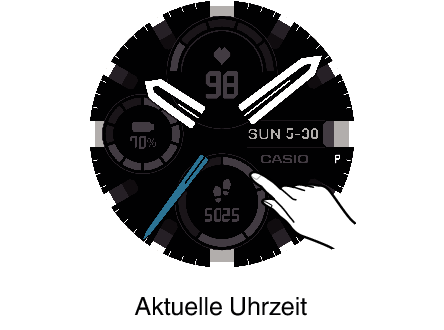
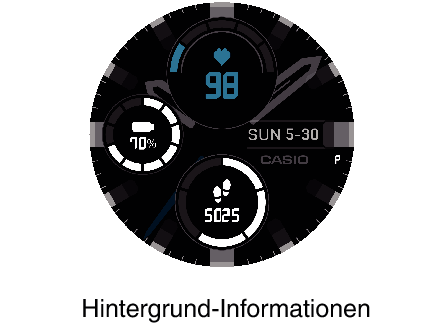
Hintergrund-Informationen
Nachdem Sie Heimatzeitzone und „Täglicher Aktivitätsbereich*“ eingestellt haben, wechseln die Hintergrund-Informationen automatisch entsprechend Ihrem aktuellen Standort und der Aktivität.
Der „Täglicher Aktivitätsbereich“ ist der Bereich, in dem Ihr Leben normalerweise stattfindet. Zum Eingeben eines Bereichs stellen Sie einen Mittelpunkt wie z.B. Ihre Wohnung und den Radius eines Kreises auf einer von der Uhr angezeigten Karte an.
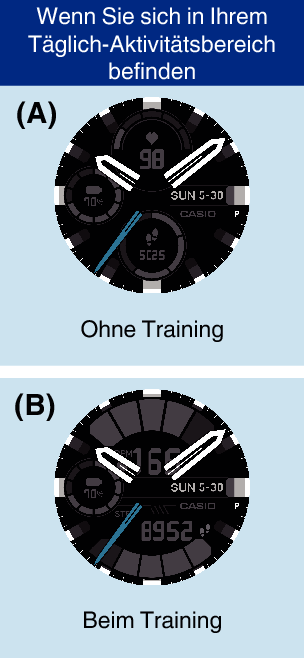
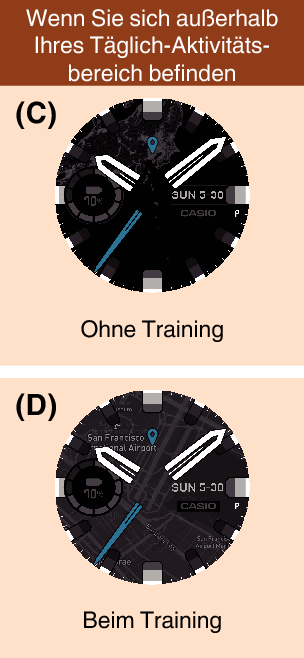
Details zu den Hintergrund-Informationen
Dieser Abschnitt erläutert die automatisch wechselnden Hintergrund-Informationen.
Die in diesem Abschnitt gezeigten Beispiele sind Screens, die erscheinen, wenn Sie auf das Display tippen, um die Hintergrund-Informationen leichter ablesen zu können.
Screen (A)
Dieser Screen erscheint, wenn Sie nicht trainieren und sich in Ihrem Täglicher Aktivitätsbereich befinden. Sie können hier Daten wie Ihren Puls, Ihre Tagesschrittzahl usw. kontrollieren.
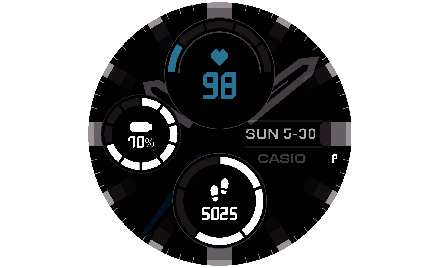
Beispiel für Hintergrund-Informationen
Screen (B)
Dieser Screen erscheint, wenn Screen (A) angezeigt ist und Sie für eine voreingestellte Zeit Ihr Walken, Laufen, Radfahren bzw. eine andere Aktivität fortsetzen. Bei diesem Screen werden die Pulszonen und Ihre Schrittzahl vergrößert, um sie besser ablesen zu können.
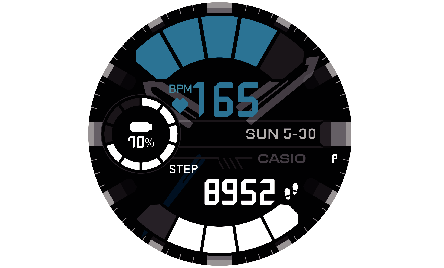
Beispiel für Hintergrund-Informationen
Screen (C)
Dieser Screen erscheint, wenn Sie nicht trainieren und sich nicht im Täglicher Aktivitätsbereich befinden. Der Hintergrund des Zifferblatts wechselt auf eine Karte.
Wenn Sie Ihre Heimatzeitzone verlassen, wechselt die Uhr auf Anzeige der aktuellen Uhrzeit des aktuellen Standorts und die aktuelle Uhrzeit Ihrer Heimatzeitzone wird im unteren Displaybereich angezeigt.
Wenn die Uhrzeit nicht auf die Uhrzeit Ihres aktuellen Standorts wechselt, wischen Sie das Zifferblatt nach unten. Führen Sie im erscheinenden Screen die folgenden Schritte aus: ![]() > „System“ > „Datum & Uhrzeit“. Stellen Sie sicher, dass „An“ als Einstellung für „Automatische Zeitzone“ gewählt ist.
> „System“ > „Datum & Uhrzeit“. Stellen Sie sicher, dass „An“ als Einstellung für „Automatische Zeitzone“ gewählt ist.
Screen (D)
Dieser Screen erscheint, wenn Screen (C) angezeigt ist und Sie für eine voreingestellte Zeit Ihr Walken, Laufen, Radfahren bzw. eine andere Aktivität fortsetzen. Der Hintergrund des Zifferblatts wechselt auf eine Karte, die mehr Details des aktuellen Standorts zeigt.
Verwenden des „2 Layer“ CASIO-Zifferblatts
Digitales Zifferblatt, das ein mühelos ablesbares Monochrom-LCD und ein Farb-LCD kombiniert. Sie können anpassen, welche Informationen im unteren und oberen Bereich des Displays erscheinen. Wenn dieses Zifferblatt angezeigt ist, startet das Antippen des Screens eine manuelle Pulsmessung.
2 Layer-Anzeigepunkte
Mit dem 2 Layer-Zifferblatt können Sie die nachstehenden Displayinformationen wie erforderlich kombinieren.
Oberer Displaybereich: Datum, Luftdruck, Puls
Unterer Displaybereich: Schrittzahl, Batteriestand, Höhe, Kalorienverbrauch
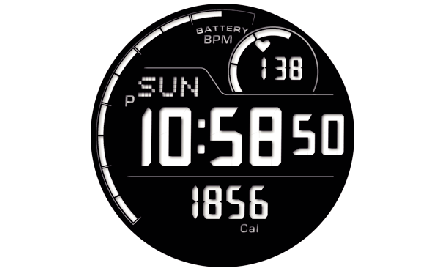
Anzeigebeispiel (Oberer Displaybereich: Puls, unterer Displaybereich: Kalorienverbrauch)
Der mittlere Displaybereich zeigt normalerweise den Wochentag und die aktuelle Uhrzeit und der Außenring die Restladung der Batterie an. Näheres zum Display während der Pulsmessung finden Sie unter Den Puls manuell messen.
Anzeigepunkte des 2 Layer-Zifferblatts ändern
-
Halten Sie den Finger während der Anzeige eines „2 Layer“-Zifferblatts für etwa zwei Sekunden auf die Mitte des Touchscreens.
-
Tippen Sie der Reihe nach auf:
 > „Anzeige“.
> „Anzeige“. -
Tippen Sie auf „Oben“. Tippen Sie im erscheinenden Menü auf den Punkt (Datum, Barometer oder Puls), den Sie im Oben-Displaybereich anzeigen möchten.
-
Tippen Sie auf „Unten“. Tippen Sie im erscheinenden Menü auf den Punkt (Schritte, Batteriestand, Höhenmesser oder Kalorienverbrauch), den Sie im Unten-Displaybereich anzeigen möchten.
-
Drücken Sie den Einschaltknopf zum Abbrechen des Einstellvorgangs und Zurückschalten auf die Zifferblattanzeige.
Dies verkleinert das Zifferblatt und zeigt ![]() unter ihm an.
unter ihm an.
Den Puls manuell messen
-
Tippen Sie bei angezeigtem „2 Layer“-Zifferblatt auf den Screen.
-
Dies zeigt die Meldung „Pulsmessung starten.“ an. Tippen Sie auf
 .
.
Dies startet eine Pulsmessung. Dies schaltet auf Anzeige des Zifferblatts zurück, wobei Ihr Puls im mittleren Displaybereich angezeigt ist. Der Außenring des Displays zeigt Ihre Pulszone an.*1

Die manuelle Pulsmessung stoppt automatisch nach Ablauf der für „Zeit der manuellen Pulsmessung*2“ eingestellten Zeit (1 bis 3 Minuten). Zum manuellen Stoppen der laufenden Pulsmessung tippen Sie erneut auf den Screen. Wenn die Meldung „Pulsmessung stoppen.“ erscheint, tippen Sie auf ![]() .
.
Für diese Messung müssen Sie mit dem Vorgehen unter Vornehmen der Vorgabe-Einstellungen für die Pulsmessung Geburtstag, Geschlecht und andere Profil-Informationen eingeben.
Um diese Einstellung zu ändern, tippen Sie die folgende Bedienung in Schritt 2 des Vorgehens unter Anzeigepunkte des 2 Layer-Zifferblatts ändern: ![]() > „Zeit der manuellen Pulsmessung“.
> „Zeit der manuellen Pulsmessung“.